แก้ไขข้อผิดพลาดไฟล์เนื้อหา Steam ที่ถูกล็อก
เช่นเดียวกับซอฟต์แวร์อื่นๆSteamมีปัญหาชุดหนึ่ง และปัญหาหนึ่งคือข้อผิดพลาดContent File Locked มีการรายงานข้อผิดพลาดเมื่อดาวน์โหลดอัปเดตสำหรับเกมแต่ไม่สามารถติดตั้งได้ คุณควรจะสามารถเห็นข้อความสำหรับเกมที่อยู่ในรายการซึ่งมีการดาวน์โหลดการอัปเดต แต่หยุดชั่วคราวเนื่องจากไฟล์เนื้อหา(Content File)ถูกล็อค โพสต์นี้จะกล่าวถึงวิธีการต่างๆ ในการแก้ไข ข้อผิดพลาด ที่ล็อกไฟล์เนื้อหา Steam(Steam Content File Locked Error)
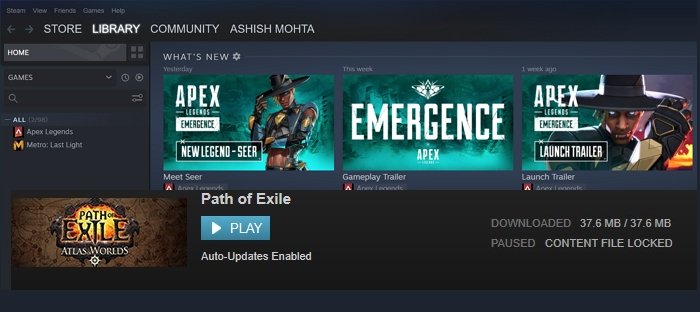
แก้ไขข้อผิดพลาดไฟล์เนื้อหา Steam ที่ถูกล็อก
ก่อนที่เราจะดำเนินการต่อ การรีบูตเครื่องคอมพิวเตอร์ การล้างไฟล์ชั่วคราวอาจไม่ช่วยอะไร มีการรายงานหลายครั้งและอาจไม่ได้ผล ดังนั้นให้ทำตามคำแนะนำเหล่านี้:
- เปิด Steam โดยได้รับอนุญาตจากผู้ดูแลระบบ
- ลบไฟล์ที่ถูกล็อค
- ตรวจสอบความสมบูรณ์ของไฟล์เกม
- ล้างโฟลเดอร์ดาวน์โหลด
- ติดตั้งเกมใหม่
หากไม่มีอะไรทำงาน คุณสามารถติดตั้งSteamใหม่ได้ ตลอดเวลา
1] เปิด Steam(Launch Steam)โดยได้รับอนุญาตจากผู้ดูแลระบบ(Admin Permission)
กด(Press)เมนูStartค้นหาSteamจากนั้นคลิกขวาและเริ่มด้วยสิทธิ์ผู้ดูแลระบบ (Admin)บางครั้งSteamอาจต้องได้รับอนุญาตอย่างเต็มที่เพื่อให้สามารถอัปเดตเกมได้ตามที่คาดไว้
2] ลบไฟล์ที่ถูกล็อค
- วาง เมาส์(Hover)เหนือข้อความที่ล็อกไฟล์เนื้อหา(Content File Locked)แล้วระบบจะแสดงไฟล์ที่ถูกล็อก
- ออกจาก Steam(Quit Steam)และฆ่าส่วนประกอบใด ๆ ที่คุณเห็นในตัวจัดการงาน(Task Manager) ( Ctrl + Shift Esc )
- โปรดไปที่ไฟล์และลบออก
- เปิดSteamโดยได้รับอนุญาตจากผู้ดูแลระบบ และไฟล์จะไม่ถูกล็อคอีกต่อไป
3] ตรวจสอบความสมบูรณ์ของไฟล์เกม
คลิกขวา(Right-click)ที่เกมที่คุณกำลังอัปเดต และเลือก Properties > Local Files จากนั้นคลิกที่ตัวเลือกตรวจสอบความสมบูรณ์(Verify Integrity)ของไฟล์เกม (Game Files)เมื่อกระบวนการเสร็จสิ้น ให้อัปเดตเกม และควรถอดล็อคออก
4] ล้างโฟลเดอร์ดาวน์โหลด
เมื่อSteamดาวน์โหลดเกมหรือไฟล์ใดๆ เกมนั้นจะถูกจัดเก็บไว้ในโฟลเดอร์\Steam\steamapps\downloading\ออกจาก Steam(Quit Steam)จากนั้นไปที่โฟลเดอร์นี้แล้วลบทุกอย่างที่อยู่ภายในนั้น เปิดSteam ขึ้นมาใหม่ และดูว่าวิธีนี้แก้ไขได้หรือไม่
5] ติดตั้งเกมใหม่
นั่นมากเกินไปที่จะถาม แต่ก็ได้ผลสำหรับหลาย ๆ คน ลบ(Delete)เนื้อหาภายในเกมโดยคลิกขวาที่เกม แล้วติดตั้งเกมใหม่ตั้งแต่ต้น
ข้อผิดพลาดการล็อกไฟล์เนื้อหา(Content File Locked Error) Steam เป็นปัญหาที่ทราบซึ่งเกิดขึ้นเป็นครั้งคราว แม้แต่การแก้ไขอาจต้องใช้อีกครั้งเมื่อมีโปรแกรมแก้ไขหรืออัปเดตอื่นปรากฏขึ้น
ฉันจะแก้ไขข้อผิดพลาดการดาวน์โหลด Steam ได้อย่างไร
โดยทั่วไป คุณสามารถล้างแคชดาวน์โหลด(Download Cache)ซ่อมแซมโฟลเดอร์ไลบรารี(Repair Library Folder)ยืนยันไฟล์(Verify Local Files)ในเครื่องเปลี่ยนพื้นที่ดาวน์โหลด(Change Download Region)และติดตั้ง(Reinstall) Steam ใหม่เพื่อแก้ไขข้อผิดพลาดในการดาวน์โหลด(Steam to fix download errors.)
ฉันจะหยุดข้อผิดพลาดในการเขียนดิสก์(Disk Write Error)บนSteamได้อย่างไร
หากไม่ใช่ความผิดพลาดของฮาร์ดแวร์ แสดงว่า ข้อผิดพลาดในการเขียนดิสก์(Disk Write Error)บนSteamเกิดขึ้นเนื่องจากปัญหาด้านการจัดเก็บในตำแหน่งที่Steamดาวน์โหลดไฟล์ ตรวจสอบ ให้(Make)แน่ใจว่าคุณมีพื้นที่เก็บข้อมูลเพียงพอ หรือคุณสามารถเลือกเปลี่ยนตำแหน่งเพื่อให้สามารถดาวน์โหลดต่อได้
ทำไมเกม Steam ของฉันถึงค้างอยู่ที่ 100?
เมื่อการดาวน์โหลดเกมเสร็จสิ้น จะใช้เวลาในการแกะและติดตั้งเกม การดำเนินการนี้มักจะรวดเร็ว แต่อาจใช้เวลาสักครู่ ทั้งนี้ขึ้นอยู่กับความเร็วในการจัดเก็บของคุณ
ฉันจะรีสตาร์ท Steam บน Windows ได้อย่างไร
เปิด พรอมต์ เรียกใช้(Run)แล้วพิมพ์ steam://flushconfig ตามด้วยกดปุ่มEnter เมื่อคำสั่งรีเฟรช ไฟล์ Steam ของคุณ ให้รีสตาร์ทพีซี เมื่อกลับมาแล้ว คุณสามารถเปิดSteamโดยได้รับอนุญาตจากผู้ดูแลระบบ
ฉันต้องหยุดโปรแกรมป้องกันไวรัส(My Antivirus) ชั่วคราว เพื่อแก้ไขปัญหาไฟล์ที่ถูกล็อก(Fix Locked File Problem)หรือไม่
เว้นแต่ว่าซอฟต์แวร์ความปลอดภัย(Security Software) ที่ คุณใช้ได้บล็อก ไฟล์ Steamคุณไม่จำเป็นต้องหยุดโซลูชันป้องกันไวรัสชั่วคราว แม้ว่าคุณจะสามารถบูต Windows เข้าสู่ Safe Mode( boot Windows into Safe Mode) แล้วตรวจสอบว่าทุกอย่างทำงานตามที่คาดไว้หรือไม่
จะเปลี่ยนตำแหน่งเริ่มต้น(Default Location)ของเกม(Games)ในSteamได้อย่างไร?
คลิกขวา(Right-click)ที่เกมแล้วคลิกคุณสมบัติ จาก นั้นไปที่Local FilesและเลือกMove Install Folder เรียกดู(Browse)ตำแหน่งใหม่และเลือก
Related posts
แก้ไขข้อผิดพลาดการล็อกไฟล์เนื้อหา Steam (2022)
วิธีแก้ไขข้อผิดพลาด“ ไฟล์เนื้อหาถูกล็อค” ของ Steam
วิธีการ Fix Steam Error Codes 53 และ 101 บน Windows PC
Fix Invalid Depot Configuration Steam Error บน Windows 10
Steam Error - หายไป Content Manifest error บน Windows 10
แก้ไขข้อผิดพลาดระบบไฟล์ Windows 10 2147219196
Fix Steam มีปัญหาในการเชื่อมต่อกับเซิร์ฟเวอร์
Fix พื้นที่ดิสก์ไม่เพียงพอ - Steam error บน Windows 10
Fix ล้มเหลวในการโหลดข้อผิดพลาด steamui.dll บน Windows 10
ข้อผิดพลาด Fix Steam Service component บน Windows 10
แก้ไขข้อผิดพลาดไฟล์ที่ดาวน์โหลดหายไปบน Steam
แก้ไขข้อผิดพลาดโมดูลถอดรหัสเนื้อหา Widevine
Fix Steam Error Code 105 ไม่สามารถเชื่อมต่อกับเซิร์ฟเวอร์
แก้ไข Steam Missing File Privileges ใน Windows 10
6 Ways การ Fix Pending Transaction Steam Error
Fix Error 503, Service Unavailable - Steam
แก้ไข Windows 10 File Explorer ที่ทำงานอยู่ Error
Fix Steam download ติดอยู่ที่ 0 ไบต์
Fix Error เพิ่ม Friend ใน Steam
Fix Steam ติดอยู่บนพื้นที่ Allocating disk บน Windows 11/10
